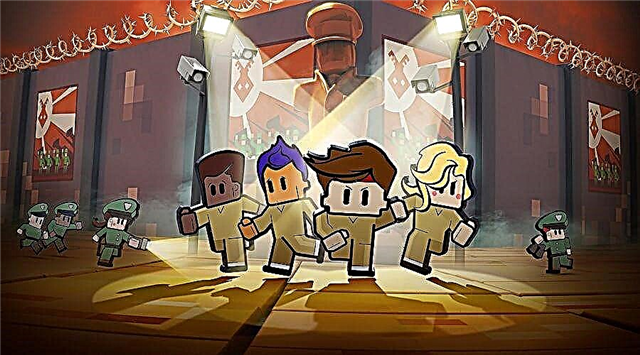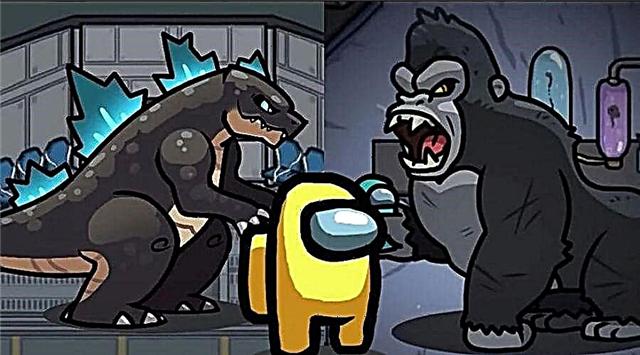Bu kılavuz size Halo Sonsuz Uyumsuz İşletim Sistemi Hatasını nasıl düzelteceğinizi gösterecek mi?
Halo Sonsuz Uyumsuz İşletim Sistemi Hatası nasıl düzeltilir?
Çözüm yolları:
Aşağıdakileri yapın:
İşletim sisteminizi kontrol edin
Halo Infinite için minimum sistem gereksinimleri:
- 64 bit işlemci ve işletim sistemi gerektirir.
- İşletim Sistemi: Windows 10 RS5 x64
- İşlemci: AMD Ryzen 5 1600 veya Intel i5-4440
- RAM: 8 GB
- Ekran kartı: AMD RX 570 veya Nvidia GTX 1050 Ti
- DirectX: sürüm 12
- Disk alanı: 50 GB boş alan
Halo Infinite için önerilen sistem gereksinimleri:
- İşletim Sistemi: Windows 10 19H2 x64
- İşlemci: AMD Ryzen 7 3700X veya Intel i7-9700k
- RAM: 16 GB
- Ekran kartı: Radeon RX 5700 XT veya Nvidia RTX 2070
- DirectX: sürüm 12
- Disk alanı: 50 GB boş alan
Gördüğünüz gibi, belirtilen çok özel bir işletim sistemi gereksinimi vardır:
- İşletim Sistemi: Windows 10 RS5 x64 (minimum)
- İşletim Sistemi: Windows 10 19H2 x64 (önerilir)
İşletim sisteminizi bu belirli sürüme veya daha yüksek bir sürüme güncellediğinizden emin olun.
Bilgisayarını yeniden başlat
Bu, çoğu zaman işe yarayan kanıtlanmış bir formüldür. Sadece bilgisayarınızı kapatın, bir süre bekleyin ve ardından yeniden başlatın. Halo Infinite'i başlatın ve hata mesajının görünüp görünmediğini kontrol edin.
Steam Oyun Dosyalarını Kontrol Edin
Halo Infinite oynuyorsanız, oyun dosyalarının bütünlüğünü kontrol edin ve bozuk dosya sorunlarını kontrol edin ve düzeltin:
- Steam'i başlatın.
- Kitaplığınızda bir oyun bulun.
- Oyuna sağ tıklayın ve Özellikler'i seçin.
- Yerel Dosyalar sekmesini bulun.
- "Oyun Dosyalarının Bütünlüğünü Doğrula" yı tıklayın.
- İşlemi tamamladıktan sonra oyunu yeniden başlatın.
Oyunu yönetici olarak çalıştırın
Bu, bu sorunun çözülmesine yardımcı olabilecek başka bir genel düzeltmedir. Oyun simgesine sağ tıklayarak Halo Infinite'i yönetici olarak başlatın ve sorunun hala orada olup olmadığını kontrol edin.
Sürücülerinizi güncelleyin
Soruna bunun neden olup olmadığını görmek için grafik sürücülerinizin en son sürüme güncellendiğinden emin olun.
Visual C ++ Paketlerini Kaldırma ve Yeniden Yükleme
Microsoft sitesinden indirebileceğiniz Visual C++ paketlerinin en son sürümlerine sahip olmanız önemlidir.
Güvenlik duvarınızı veya antivirüsünüzü geçici olarak devre dışı bırakın
Bazen güvenlik duvarınız ve/veya antivirüsünüz oyuna erişiminizi engeller. Halo Infinite oynamaya çalışırken bu olursa, onları geçici olarak devre dışı bırakmanız gerekir. Oyunu ayrıca virüsten koruma yazılımı beyaz listenize ekleyebilirsiniz.
Oyunu yeniden yükleyin
Hepsi başarısız olursa, oyunu kaldırın ve yeniden yükleyin. Yükleme sırasında dosyalarda bir hata olabilir, bu nedenle oyunu yeniden yükleseniz bile sorunun devam edip etmediğini kontrol edebilirsiniz.